Mail'de Microsoft 365 hesabımı Exchange'e güncelleme (iOS)
Microsoft 365’i POP veya IMAP olarak kullanıyorsanız, verileriniz (posta, kişiler ve takvimler dahil) e-postanıza bağlı olmayabilir ve bu hesabı silerseniz kaybolabilir. Veri kaybını önlemek ve en güvenli, hızlı ve güvenilir e-postayı almak için POP veya IMAP hesabınızı Exchange'e geçirin.
- İPhone veya iPad'inizin Ayarlarını açın .
- Exchange hesabınızı eklemek için Mail seçeneğine ve ardından Accounts (Hesaplar) seçeneğine dokunun.
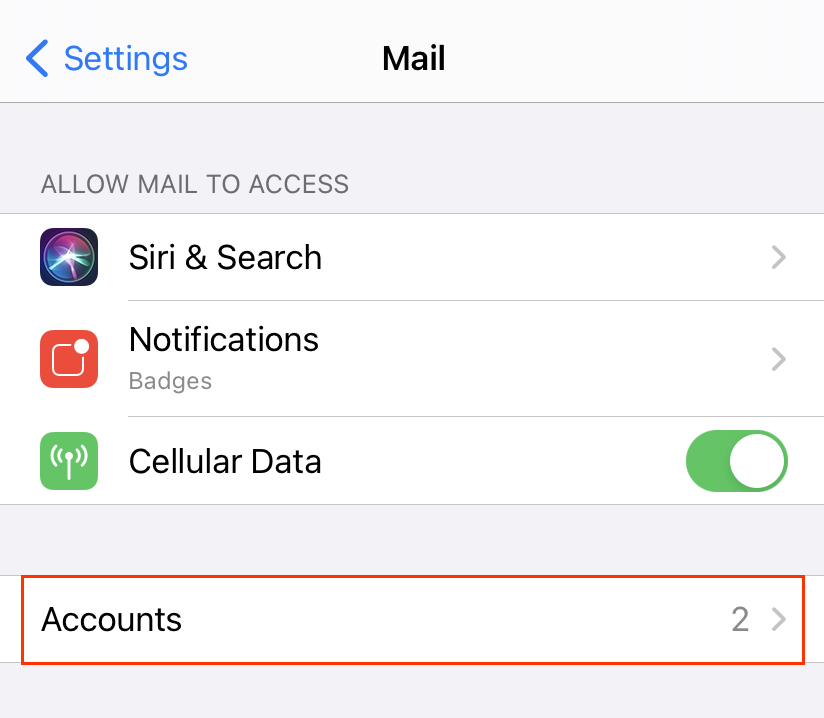
- Hesap Ekle seçeneğine dokunun.
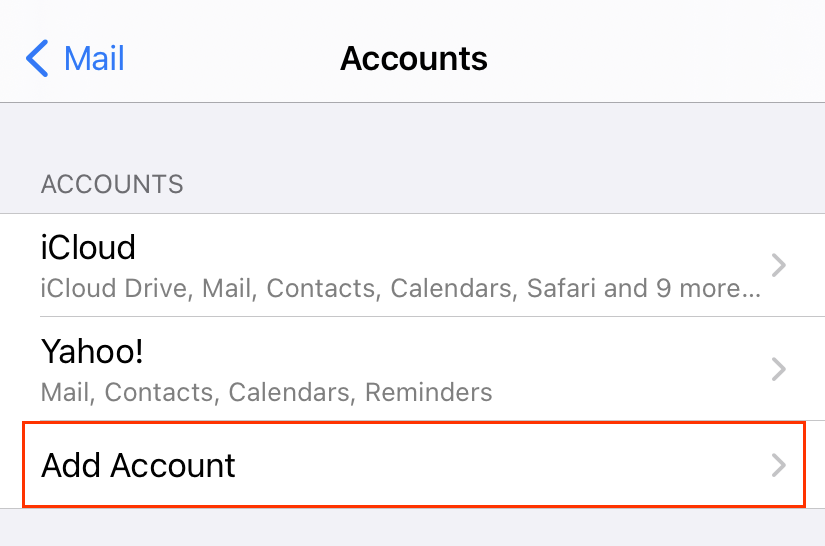
- Microsoft Exchange seçeneğine dokunun.
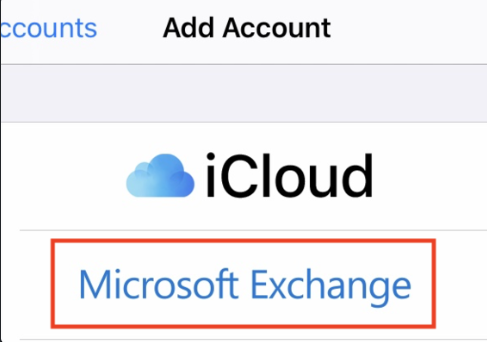
- E- postanızı ve kısa bir Açıklama (şirketinizin adı veya e-posta türü gibi) girin, ardından İleri seçeneğine dokunun.
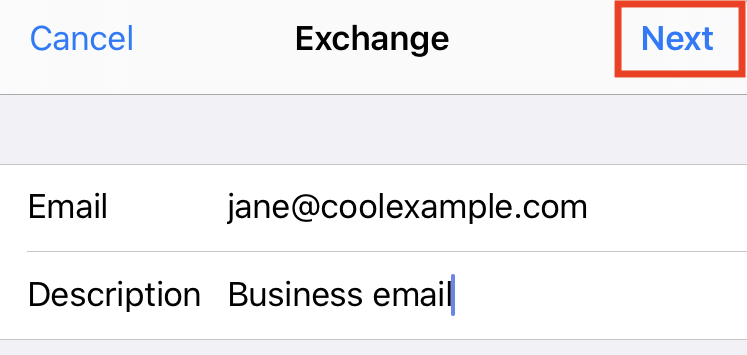
- Microsoft Exchange hesabınızı kullanmak istediğinizi doğrulamak için Giriş Yap seçeneğine dokunun.
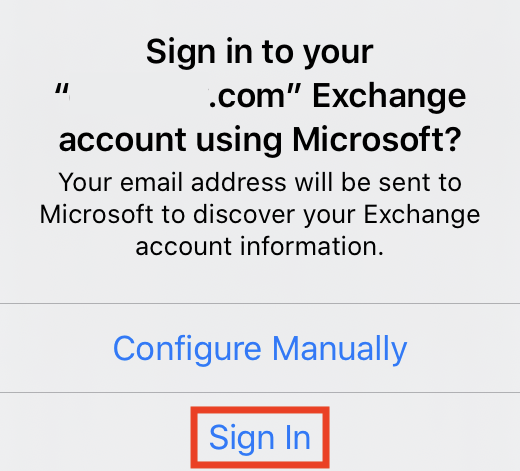
- Şifrenizi girin ve Giriş Yap seçeneğine dokunun. (Devam etmek için hesap türünüzü İş veya Okul olarak seçmeniz gerekebilir.)
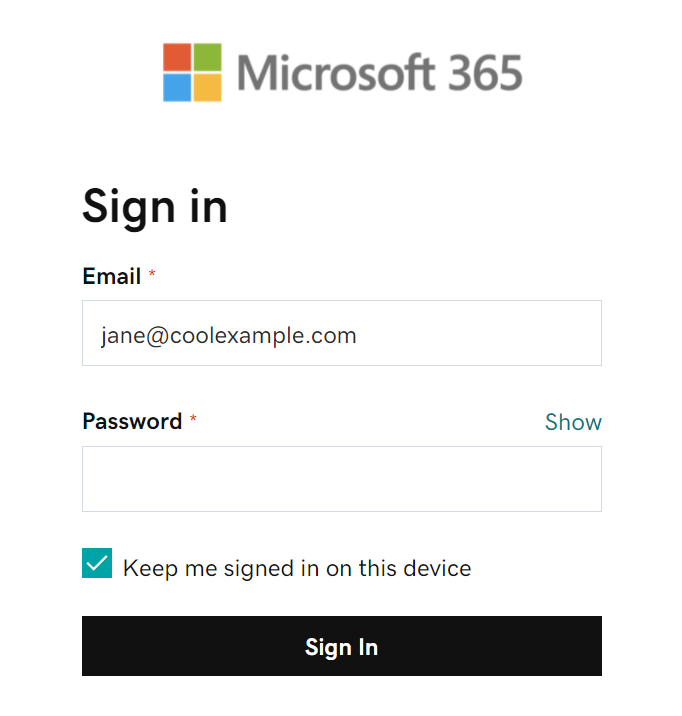
Not: Microsoft hesabınızı bulamazsa, bilgilerinizi manuel olarak girmeniz istenebilir:
• E-posta : Microsoft 365 e-posta adresiniz
• Şifre : Microsoft 365 e-posta şifreniz
• Sunucu : outlook.office365.com (bu gereklidir)
• Alan Adı : Bu alan boş bırakılabilir
• Kullanıcı adı: Microsoft 365 e-posta adresinizNot: E-posta şifrenizi unuttuysanız, nasıl sıfırlayacağınız aşağıda açıklanmıştır .
- Yöneticiniz çok faktörlü kimlik doğrulamasını (MFA) etkinleştirdiyse, hesabınızı doğrulayın veya Kimlik Doğrulama uygulamasını kurun .
- Next (İleri) seçeneğine dokunun. Consent on behalf of your organization (Kuruluşunuz adına izin verin) ifadesini seçmeniz istenebilir. Bu sayede Microsoft 365 ve Mail uygulaması bir arada çalışabilir. Accept (Kabul Ediyorum) seçeneğine dokunun.
- Kaydet seçeneğine dokunun. Dilediğiniz zaman geri dönerek ayarları güncelleyebilirsiniz.
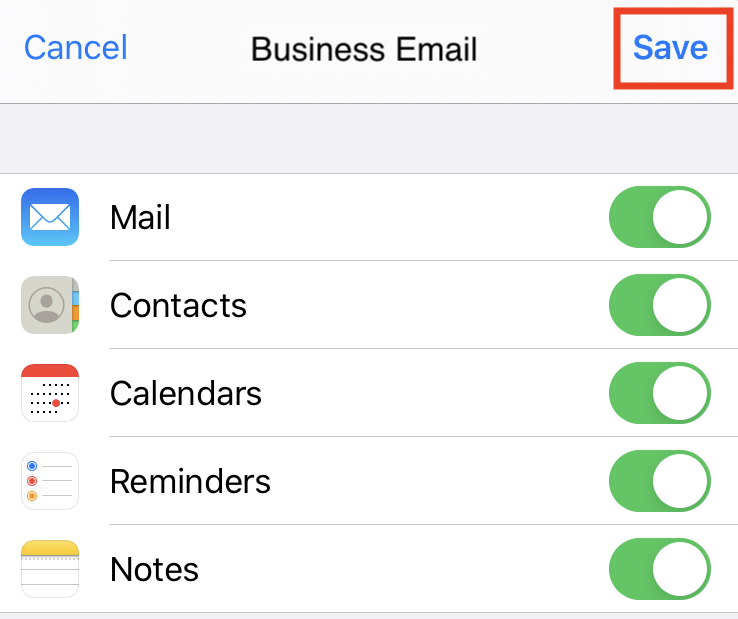
- POP / IMAP hesabınızı kaldırmaya hazırsanız, hala Hesaplar’daysanız , e-posta hesabına, ardından Hesabı Sil ve iPhone’umdan Sil seçeneğine dokunun.
E-postanız artık bir Exchange hesabı olarak kuruldu!
Daha fazla bilgi
- Başka e-posta istemcileri kullanıyorsanız bunlarda da Exchange kurun.